
Det är enkelt att skriva ut dokument - starta lämplig app, ladda in filen och tryck på Skriv ut. Men när det gäller Android kommer du antagligen att du skickar e-post eller kopierar filer från din telefon eller surfplatta så att du kan skriva ut från din dator. Saker är mycket enklare om du vänder dig till Cloud Print .
Cloud Print är en tjänst från Google som kan användas på ett par sätt. Om du har en kompatibel skrivare Hittar du att det är möjligt att skriva ut direkt från din telefon utan att du behöver involvera din dator.

Men du kommer antagligen inte att arbeta med en Cloud Print-skrivare, men det betyder inte att allt är förlorat. Det finns några saker att tänka på innan du börjar med den här tjänsten med en vanlig skrivare.
För det första måste du använda Google Chrome. För det andra måste du ha skrivaren och datorn som den är ansluten till påslagen när du vill skriva ut, och för det tredje måste du ha Cloud Print-appen installerad.
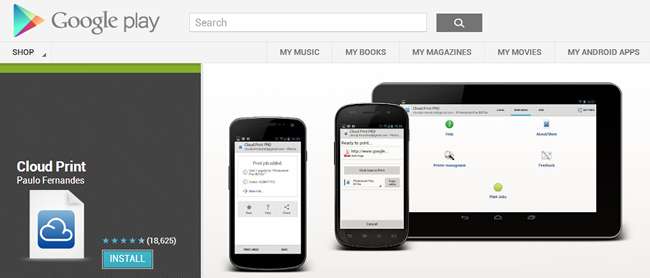
Konfigurera Chrome
Starta Chrome på din dator, klicka på menyknappen längst upp till höger i programfönstret och välj Inställningar. Rulla ner på sidan och klicka på länken "Visa avancerade inställningar" och bläddra sedan nedåt för att hitta Google Cloud Print-avsnittet. Klicka på knappen Lägg till skrivare.
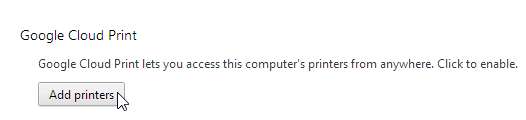
Du måste se till att du är inloggad på ditt Google-konto och sedan klicka på "Lägg till skrivare". Alla skrivare som du har anslutit till din dator - både verkliga och virtuella - läggs till i Chrome.
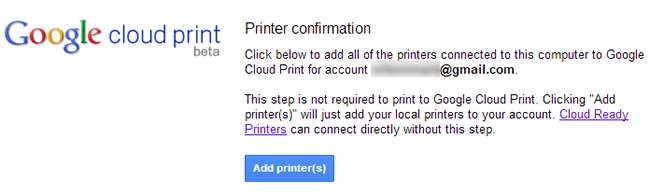
När detta har gjorts kontrollerar du att din förväntade skrivare har lagts till genom att klicka på länken 'Hantera dina skrivare'.
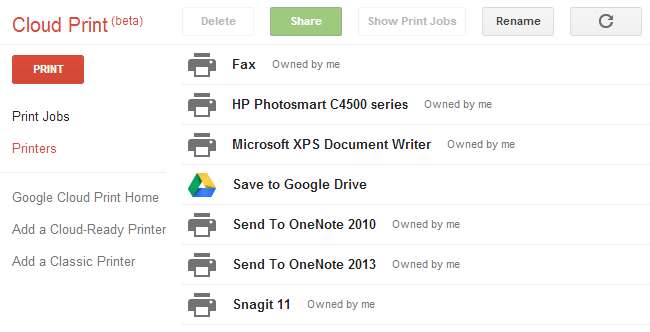
Konfigurera din Droid
För att skriva ut från din telefon eller surfplatta måste du installera en gratis kopia av Cloud Print från Google Play .
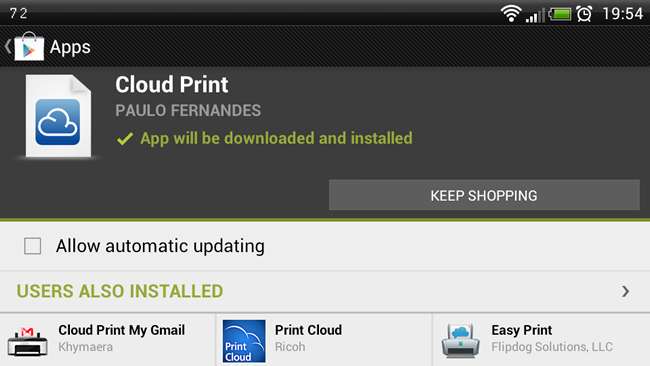
När du har installerat startar du appen och väljer det Google-konto som du har konfigurerat på din dator. Du måste sedan ge behörighet för appen att få åtkomst till ditt konto.
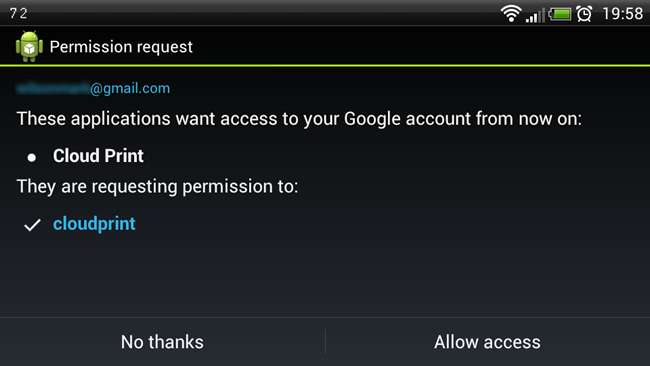
Tryck på alternativet som gäller den typ av skrivare du vill lägga till - i de flesta fall kommer detta att vara Andra skrivare, och det är det vi ska arbeta med - och du kan sedan välja en av de skrivare du har lagt till från listan som visas.
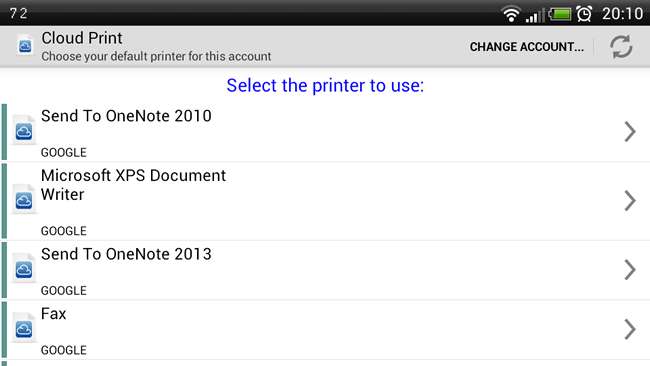
Ange om du vill använda den här som standardskrivare och skriva ut en testsida för att kontrollera att allt fungerar som det ska. Du kan sedan lägga till fler skrivare om du vill.
Skriv ut från Android
Utskrift kan uppnås på ett av två sätt. Det första alternativet är att starta Cloud Print på din telefon eller surfplatta, gå till avsnittet Lokal och välj sedan den typ av dokument du vill skriva ut. Välj nu en enskild fil, använd alternativet ”Sidinställning” för att konfigurera grundinställningar och tryck sedan på “Klicka här för att skriva ut”.

Det andra alternativet är att öppna en fil i vilken app som helst som passar bäst och sedan använda alternativet Dela. Från menyn som visas är allt du behöver göra att välja alternativet Cloud Print och den aktuella filen överförs till Cloud Print redo för utskrift.








